Printronix L1024 User Manual
Page 34
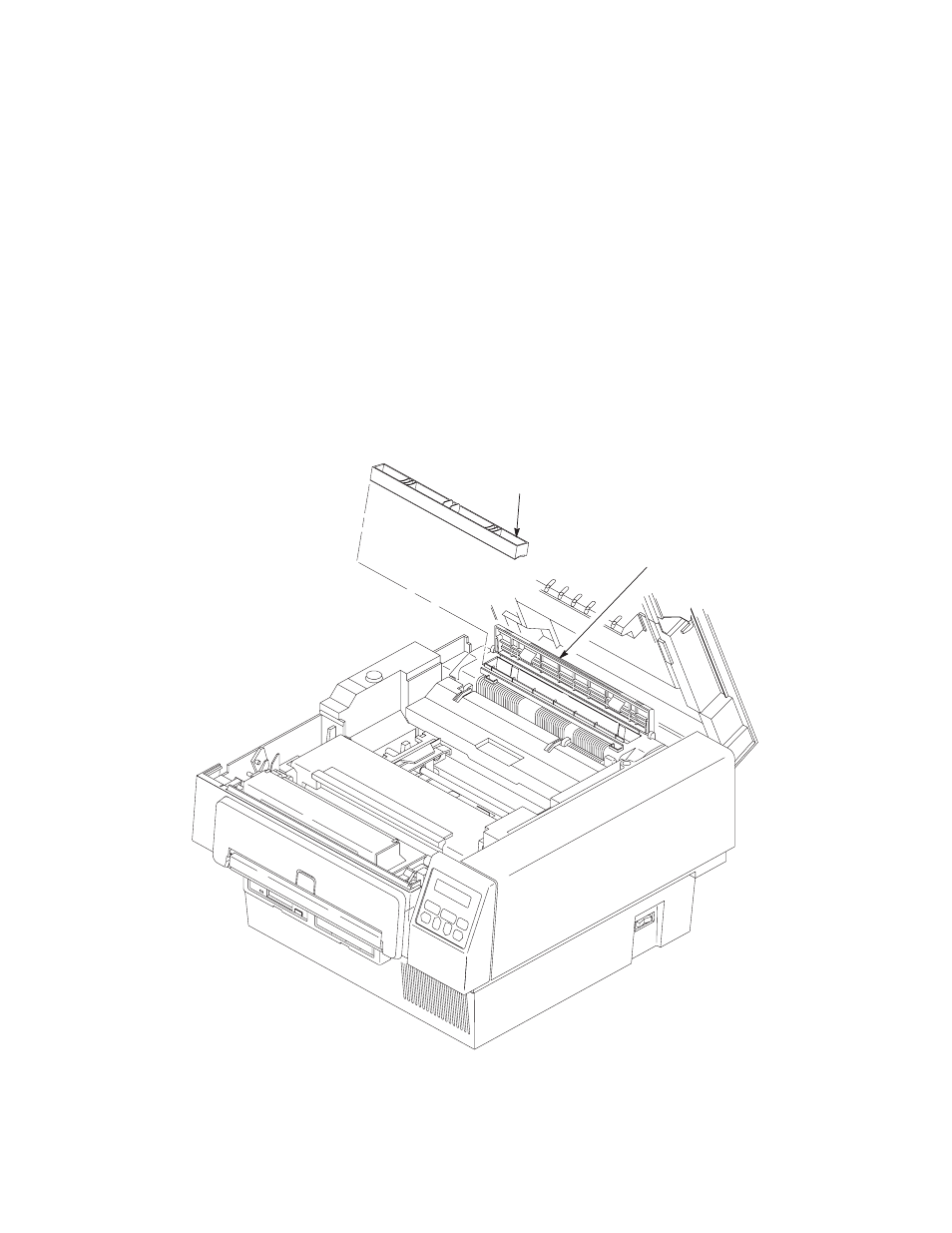
2–16
Setting Up the Printer
Install the Fuser Cleaner Felt
Refer to Figure 2–9 and perform these steps:
1. Remove one of the fuser cleaner felts from the toner kit box
2. Remove the fuser cleaner felt from its plastic wrapping.
3. Lift the cleaner felt cover on the fuser unit. If the cleaner felt cover
comes off, simply slide the shafts into the appropriate openings in the
fuser unit.
4. Carefully slide the fuser cleaner felt into the opening on the top of the
fuser unit.
5. Close the cleaner felt cover.
Fuser Cleaner
Felt Cover (shown
in the open position)
Fuser Cleaner Felt
Figure 2–9. Installing the Fuser Cleaner Unit
See also other documents in the category Printronix Printers:
- SL5000e (52 pages)
- T4204 (232 pages)
- T6200 (5 pages)
- ANSI Printer (106 pages)
- MVP Series (243 pages)
- P9000 Series (334 pages)
- T3308 (144 pages)
- SL5000 (16 pages)
- L5520 (244 pages)
- 182043 (5 pages)
- SL5000r MP2 (5 pages)
- P7000 (44 pages)
- SLPA7000r MP2 (5 pages)
- SL5000r MP (84 pages)
- Series 5 (248 pages)
- P3000 Series (270 pages)
- SL5000r (102 pages)
- T5000e (76 pages)
- PSA3 (102 pages)
- laser printers (12 pages)
- ThermaLine Series (412 pages)
- T5000e Series (78 pages)
- LQH-HWTM (302 pages)
- H-SERIES P7000 (210 pages)
- T5000R (96 pages)
- P5000 (2 pages)
- L1524 (148 pages)
- L5035 (278 pages)
- L5535 (180 pages)
- L5020 (248 pages)
- PrintNet Enterprise (330 pages)
- P7000 H-Series Cartridge Ribbon Printer (220 pages)
- SL_T5R Energy Star (412 pages)
- T2N (150 pages)
- P8000 Series Cartridge Ribbon Printer (414 pages)
- N7000 H-Series Cartridge Ribbon Printer (292 pages)
- PrintCart (62 pages)
- SL5000r RFID Smart Label and Thermal Printers (394 pages)
- P7000 Cartridge Ribbon Printer (378 pages)
- SL4M (308 pages)
- P7000 OpenPrint consumables (2 pages)
- P5000LJ Series (336 pages)
